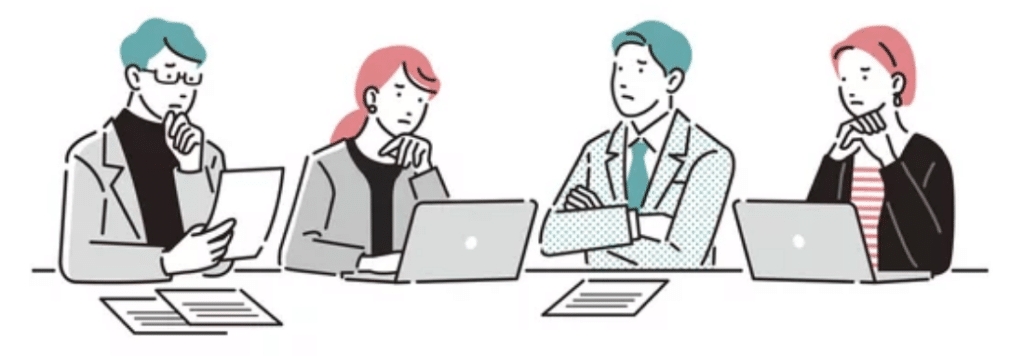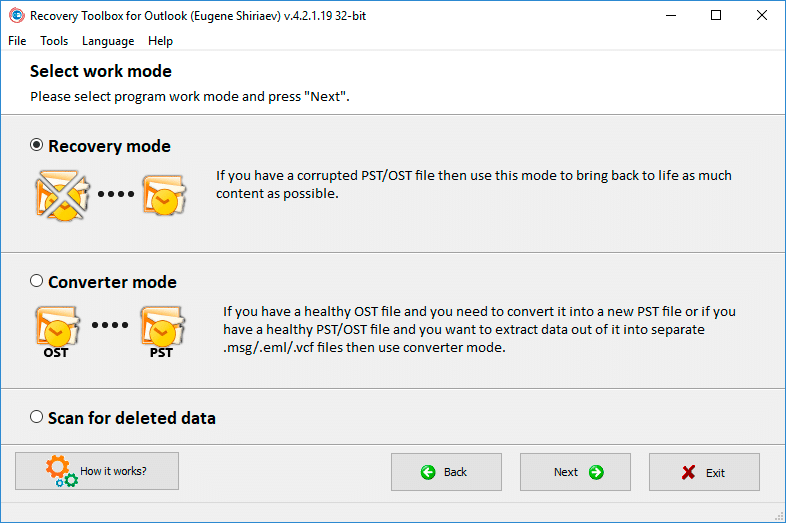"الملف ليس ملف بيانات Outlook (.PST)"يمكن أن يكون الخطأ محبطًا, خاصة إذا كانت لديك رسائل بريد إلكتروني أو جهات اتصال مهمة مخزنة في الملف. تشير رسالة الخطأ هذه إلى أن الملف الذي تحاول فتحه في Microsoft Outlook ليس ملف بيانات Outlook صالحًا. يمكن أن يحدث هذا الخطأ لعدد من الأسباب, بما في ذلك تلف الملف أو مشكلات التوافق مع الإصدارات الأقدم من Outlook.
لحسن الحظ, هناك عدة طرق لحل هذا الخطأ واستعادة بياناتك. في هذه المقالة, سنستكشف بعضًا من أكثر الطرق فعالية لحل هذا الخطأ وإعادة بيانات Outlook إلى المسار الصحيح.
ما هو “الملف ليس ملف بيانات Outlook (.PST)” خطأ?
عند محاولة فتح ملف بيانات Outlook (.PST), قد تصادف رسالة خطأ مفادها, “الملف ليس ملف بيانات Outlook (.PST)”. تشير رسالة الخطأ هذه إلى أن ملف PST الذي تحاول فتحه تالف أو تالف, أو أنها ليست بالشكل الصحيح. PST (طاولة التخزين الشخصية) هو تنسيق ملف بيانات يستخدمه Microsoft Outlook لتخزين رسائل البريد الإلكتروني, الاتصالات, التقويمات, وغيرها من البيانات. وبالتالي, عندما يتعذر على Outlook فتح ملف PST, يعرض رسالة الخطأ هذه.
أسباب “الملف ليس ملف بيانات Outlook (.PST)” خطأ
يمكن أن تكون هناك أسباب مختلفة لظهور رسالة الخطأ هذه. بعض الأسباب الأكثر شيوعًا هي:
- ملف PST تالف أو تالف: إذا كان ملف PST تالفًا أو تالفًا بسبب عطل في الأجهزة, تعطل البرنامج, انقطاع التيار الكهربائي, التعامل غير السليم مع الملف, إغلاق مفاجئ للنظام, مشكلات أثناء عملية إنشاء ملف PST أو أسباب أخرى, قد لا يتمكن Outlook من فتحه وعرض رسالة الخطأ هذه.
- نوع الملف غير صحيح: إذا كان الملف الذي تحاول فتحه ليس ملف PST ولكن له امتداد pst, لن يتمكن Outlook من فتحه. يمكن أن يكون هذا هو الملف المحفوظ بواسطة تطبيق آخر مثل GarageBand. أحيانا, يمكن للمستخدمين إعادة تسمية ملف بملحق .pst لفتحه في Outlook, والتي يمكن أن تسبب رسالة الخطأ هذه.
- ملف PST كبير: إذا كان ملف PST الذي تحاول فتحه كبيرًا جدًا, قد لا يتمكن Outlook من معالجته وعرض رسالة الخطأ هذه. يمكن أيضًا تلف ملف PST كبير الحجم بسهولة, مما أدى إلى هذا الخطأ. اقرأ كيفية زيادة حد حجم ملف بيانات Outlook.
- إصدار Outlook غير متوافق: إذا تم إنشاء ملف PST الذي تحاول فتحه في إصدار أقدم من Outlook وكنت تستخدم إصدارًا أحدث من Outlook, قد تصادف رسالة الخطأ هذه.
- قضايا نظام الملفات: إذا كانت هناك مشاكل في نظام الملفات, مثل القطاعات التالفة أو أخطاء القرص, يمكن أن يتسبب في تلف البيانات ويؤدي إلى رسالة الخطأ هذه.
كيف تحل “الملف ليس ملف بيانات Outlook (.PST)” خطأ?
الآن بعد أن عرفنا الأسباب الكامنة وراء رسالة الخطأ هذه ، دعونا نناقش كيفية حلها. فيما يلي بعض الحلول الأكثر فعالية لإصلاح هذا الخطأ:
قبل المتابعة:
- تأكد من أن امتداد الملف لملف PST هو “.PST” ولم تتم إعادة تسميتها أو حفظها عن طريق الخطأ بامتداد مختلف. انقر بزر الماوس الأيمن فوق الملف, تحديد “الخصائص,” وتأكد من التعرف على نوع الملف كملف PST.
الحل 1: إصلاح ملف PST
من أول الأشياء التي يمكنك تجربتها عند مواجهة هذا الخطأ تشغيل أداة إصلاح علبة الوارد, يُعرف أيضًا باسم Scanpst.exe. تم تضمين هذه الأداة مع Microsoft Outlook وهي مصممة لفحص وإصلاح ملفات بيانات Outlook الفاسدة.
قم بتشغيل أداة إصلاح علبة الوارد (Scanpst.exe):
-
- أغلق Microsoft Outlook إذا كان مفتوحًا.
- افتح المجلد الذي يحتوي على ملف .pst الفاسد.
- حدد موقع أداة Scanpst.exe. قد يختلف الموقع بناءً على إصدار Outlook الذي تستخدمه, ولكنه يقع عادةً في المجلد التالي: سي:\ملفات البرنامج (إلى x86)\Microsoft Office OfficeXX, حيث XX هو رقم إصدار تثبيت Outlook الخاص بك.
- انقر نقرًا مزدوجًا فوق Scanpst.exe لتشغيل الأداة.
- في الحقل "أدخل اسم الملف الذي تريد مسحه ضوئيًا", أدخل مسار واسم ملف .pst الفاسد الذي تريد إصلاحه. يمكنك أيضًا النقر فوق الزر "استعراض" للانتقال إلى الملف.
- انقر فوق الزر "ابدأ" لبدء الفحص.
- ستقوم الأداة بفحص ملفك ومحاولة إصلاح أي أخطاء تعثر عليها. قد تستغرق هذه العملية عدة دقائق, حسب حجم ملفك.
- بمجرد اكتمال عملية الإصلاح, سيُطلب منك حفظ نسخة احتياطية من الملف الذي تم إصلاحه. يمكنك اختيار حفظ النسخة الاحتياطية في موقع مختلف أو الكتابة فوق الملف الأصلي.
- افتح Microsoft Outlook وحاول فتح ملف .pst الذي تم إصلاحه. إذا تم فتح الملف بدون خطأ, لقد قمت بحل المشكلة.
- أغلق Microsoft Outlook إذا كان مفتوحًا.
استخدم أداة إصلاح PST من جهة خارجية:

ل. برنامج Stellar Phoenix Outlook PST Repair ( من 99 دولار أمريكي ): هذه أداة مدفوعة يمكنها إصلاح ملفات PST الفاسدة واستعادة جميع أنواع البيانات, بما في ذلك رسائل البريد الإلكتروني, الاتصالات, التقويمات, والمرفقات.
ب. Kernel لإصلاح Outlook PST ( من 89 دولار أمريكي ): هذه أداة مدفوعة أخرى يمكنها إصلاح ملفات PST الفاسدة واستعادة جميع أنواع البيانات, بما في ذلك رسائل البريد الإلكتروني, الاتصالات, التقويمات, والمرفقات. كما أن لديها القدرة على تقسيم ملفات PST الكبيرة إلى ملفات أصغر.
لاستخدام أداة إصلاح أ أو ب, اتبع التعليمات المقدمة من قبل الشركة المصنعة للأداة. بشكل عام, ستحتاج إلى تنزيل الأداة وتثبيتها, ثم حدد ملف .pst الفاسد الذي تريد إصلاحه واتبع التعليمات التي تظهر على الشاشة لإصلاحه. بمجرد اكتمال عملية الإصلاح, يجب أن تكون قادرًا على فتح الملف في Microsoft Outlook بدون أخطاء.
ج. 
-
- تحميل مربع أدوات استرداد ملف بيانات Outlook.
- قم بتشغيله وحدد موقع ملف PST الخاص بك.
- حدد وضع الاسترداد والمعلمات الأخرى.
- ابدأ عملية إصلاح ملف PST.
الحل 2: أعد تسمية ملف PST
إذا لم يكن ملف PST بالتنسيق الصحيح أو تمت إعادة تسميته بشكل غير صحيح, يمكنك محاولة إعادة تسميته بالتنسيق الصحيح. فيما يلي خطوات إعادة تسمية ملف PST:
- أغلق Outlook وانتقل إلى الموقع حيث تم حفظ ملف PST.
- انقر بزر الماوس الأيمن على ملف PST وحدد إعادة تسمية.
- قم بتغيير ملحق .pst إلى .old أو أي ملحق آخر.
- حاول فتح Outlook وإنشاء ملف PST جديد.
- استيراد البيانات من ملف PST القديم إلى الملف الجديد.
الحل 3. قم بإنشاء ملف تعريف Outlook جديد
أحيانا, قد يكون الخطأ متعلقًا بملف تعريف Outlook تالف.
- قم بإنشاء ملف تعريف Outlook جديد بالانتقال إلى لوحة التحكم > بريد > إظهار ملفات التعريف.
- انقر على “إضافة” وأدخل اسمًا للملف الشخصي الجديد.
- اتبع التعليمات التي تظهر على الشاشة لإعداد ملف التعريف الجديد وتكوين حسابات البريد الإلكتروني الخاصة بك.
- بمجرد إعداد ملف التعريف الجديد, افتح Outlook وتحقق من حل الخطأ.
الحل 4. استيراد ملف PST إلى ملف بيانات Outlook جديد
- قم بإنشاء ملف بيانات Outlook جديد (PST) بالذهاب إلى ملف > إعدادت الحساب > إعدادت الحساب.
- حدد “ملفات البيانات” علامة التبويب وانقر فوق “يضيف.”
- أدخل اسمًا لملف البيانات الجديد وانقر فوق “نعم.”
- في Outlook, انتقل إلى ملف > فتح & تصدير > الاستيراد والتصدير.
- تحديد “استيراد من برنامج أو ملف آخر” وانقر “التالي.”
- اختر “ملف بيانات Outlook (.PST)” وانقر “التالي.”
- تصفح وحدد ملف PST الذي تريد استيراده, اختر الخيارات المطلوبة, وانقر “إنهاء.”
الحل 5: تقسيم ملف PST
لتقسيم ملف PST كبير إلى ملفات أصغر, يمكنك استخدام أداة خارجية مصممة خصيصًا لهذا الغرض. هناك العديد من الأدوات المتاحة عبر الإنترنت والتي يمكنها تقسيم ملفات PST الكبيرة إلى ملفات أصغر ، ولكن معظم هذه الأدوات تقدم عادةً الخطوات التالية:
- حدد ملف PST الكبير: اختر ملف PST الكبير الذي تريد تقسيمه إلى ملفات أصغر. سيكون هذا الملف هو الملف المصدر لعملية التقسيم.
- تكوين خيارات التقسيم: حدد خيارات التقسيم المطلوبة, مثل الحجم الأقصى لكل ملف ناتج أو عدد الملفات التي تريد إنشاءها.
- ابدأ عملية التقسيم: ابدأ عملية التقسيم بالنقر فوق الزر أو الأمر المناسب. ستبدأ الأداة في تقسيم ملف PST الكبير بناءً على إعداداتك المحددة.
- مراقبة التقدم: راقب تقدم عملية التقسيم. قد توفر الأداة شريط تقدم أو تعرض معلومات حول الملف الحالي الجاري تقسيمه.
- مراجعة نتائج التقسيم: بمجرد اكتمال عملية التقسيم, راجع ملفات PST الأصغر الناتجة. يجب أن تكون هذه الملفات الآن ضمن حدود الحجم أو الكمية المحددة, مما يسهل إدارتها والعمل معها.
الحل 6: تعطيل الوظائف الإضافية
إذا كنت لا تزال تواجه "الملف ليس ملف بيانات Outlook (.PST)"بعد محاولة إصلاح ملف .pst الخاص بك, قد يكون سببها الوظيفة الإضافية مثبتة في Outlook. الوظائف الإضافية هي برامج تابعة لجهات خارجية تضيف وظائف إضافية إلى Outlook, لكنها قد تتسبب أحيانًا في حدوث مشكلات في التوافق. إليك كيفية تعطيل الوظائف الإضافية في Microsoft Outlook:
- افتح برنامج Microsoft Outlook.
- انقر فوق قائمة "ملف" > "خيارات" > "الوظائف الإضافية".
- تحديد “وظائف COM الإضافية” في ال “يدير” المجال وانقر “اذهب…” زر.
- قم بإلغاء تحديد مربع الاختيار الموجود بجوار الوظيفة الإضافية التي تريد تعطيلها وانقر فوق "موافق".
- إعادة تشغيل Outlook.
استنتاج:
مصادفة “الملف ليس ملف بيانات Outlook (.PST)” يمكن أن يكون الخطأ مقلقًا, ولكن مع خطوات استكشاف الأخطاء وإصلاحها الصحيحة, يمكنك حل المشكلة واستعادة الوصول إلى بيانات Outlook الخاصة بك. باتباع الحلول الموضحة في هذا الدليل, بما في ذلك التحقق من امتداد الملف, باستخدام Scanpst.exe أو أدوات الإصلاح من جهة خارجية, إنشاء ملف تعريف Outlook جديد, أو استيراد ملف PST إلى ملف بيانات جديد, يمكنك التغلب على هذا الخطأ والاستمرار في استخدام Outlook بسلاسة. تذكر دائمًا إنشاء نسخ احتياطية من ملفات PST لتجنب فقد البيانات, واستشر المساعدة المتخصصة إذا لزم الأمر.
اقرأ أيضا:
- اقرأ كيفية تقسيم ملف PST عند تحويل EML إلى تنسيق PST
- أيضا, كيف تقسيم ملف PST باستخدام معلمات سطر الأوامر
- إليك كيفية القيام بذلك تم اكتشاف خطأ في الإصلاح في مشكلة ملف OST
- وماذا يمكنك أن تفعل إذا لا يمكن لـ Outlook الاتصال بـ Gmail